Outlook-Benutzer müssen häufig in E-Mails nach Anhängen suchen. Die Anwendung enthält flexible Suchoptionen, mit denen Benutzer auf verschiedene Weise nach Anhängen suchen können. Sie können sowohl das Suchfeld als auch die integrierten Filter verwenden, um nach Dateien zu suchen, die an Outlook-E-Mails angehängt sind.
Wie suche ich in Outlook nach einem bestimmten Anhang??
1. So suchen Sie nach Dateiformaten
Sie können nach bestimmten Dateiformaten für Anhänge suchen, indem Sie den Erweiterungsbefehl in das Suchfeld eingeben. Klicken Sie in das Suchfeld von Outlook und geben Sie den folgenden Befehl ein: ext:.
Danach listet Outlook E-Mails mit Anhängen auf, die dem im Befehl enthaltenen Dateityp entsprechen. Dies sind einige Beispiele für den Befehl ext:
- ext: pdf
- ext: jpeg
- ext: docx
- ext: zip
Outlook-Suche funktioniert nicht unter Windows 10? Keine Sorge, wir haben die richtige Lösung für Sie.
2. So suchen Sie in Anhängen nach Schlüsselwörtern
Mit dem Befehl Anhang können Sie nach einer E-Mail suchen, die ein bestimmtes Schlüsselwort oder eine bestimmte Phrase enthält. Geben Sie diesen Befehl in das E-Mail-Suchfeld von Outlook ein: Anhang:. Outlook listet E-Mails mit Anhängen auf, die das Schlüsselwort enthalten. Im Folgenden finden Sie einige Beispiele für den Anhangsbefehl:
- Anhang: 5. Dezember
- Anhang: Sommer
- Anhang: Weihnachten
- Anhang: Jubiläum
3. So suchen Sie nach großen Anhängen
- Verwenden Sie die, um in Outlook nach großen E-Mail-Anhängen zu suchen Hat Anhänge Filter. Klicken Sie in das Suchfeld, um zur Registerkarte Suchen zu wechseln.
- Drücke den Hat Anhänge Taste. Diese Option zeigt alle Nachrichten mit Anhängen an, die nach Datum sortiert sind.
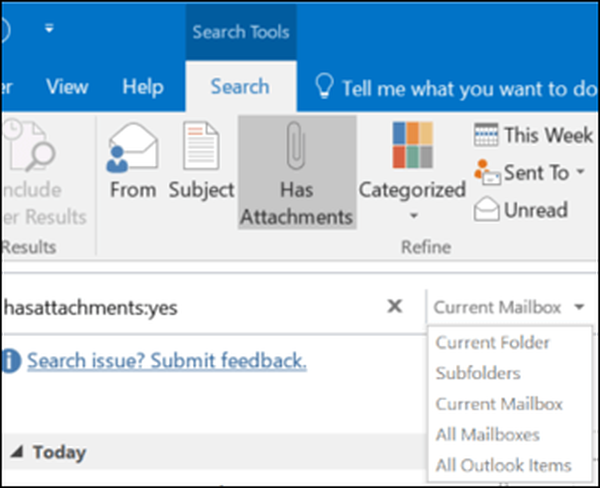
- Klicken Sie oben in den Suchergebnissen auf Nach Datum.
- Wählen Größe im Menü, um die E-Mails mit Anhängen nach Größe zu sortieren. Dann finden Sie oben die E-Mails mit den größten Anhängen.
Wenn Outlook Ihre Suche nicht abschließen kann, befolgen Sie die einfachen Schritte in diesem Handbuch, um das Problem in kürzester Zeit zu beheben.
4. So durchsuchen Sie den Outlook-Kalender nach großen Anhängen
- Wechseln Sie zur Kalenderansicht, um nach Outlook-Kalenderanhängen zu suchen.
- Öffnen Sie den Kalenderordner, um nach Anhängen zu suchen.
- Wählen Sie die Registerkarte Ansicht.
- Drücke den Ansicht ändern Taste.

- Dann wählen Sie die Liste Möglichkeit.
- Klicken Sie in das Feld Sofortige Suche.
- Drücke den Hat Anhang Schaltfläche auf der Registerkarte Suchen. Dadurch werden alle Kalenderelemente mit Anhängen für den geöffneten Kalenderordner angezeigt.
Sie können die Suchwerkzeuge von Outlook auf verschiedene Arten verwenden, um E-Mail- und Kalenderanhänge zu finden. Die Suchoperatoren ext und Anhang sowie die Hat Anhänge Filter sind effiziente Suchmethoden zum Suchen von Anhängen in Outlook.
Wenn Sie weitere Fragen oder Vorschläge haben, lassen Sie diese im Kommentarbereich unten und wir werden sie sicherlich überprüfen.
Verwandte Artikel zum Auschecken:
- Outlook-Suche nach leerer Kategorie [HOW TO]
- So konvertieren Sie Outlook-E-Mails in Thunderbird oder Yahoo
- So konvertieren Sie eine Microsoft Outlook PST-Datei einfach in OST
- Outlook-Anleitungen
- Suchmaschine
 Friendoffriends
Friendoffriends



